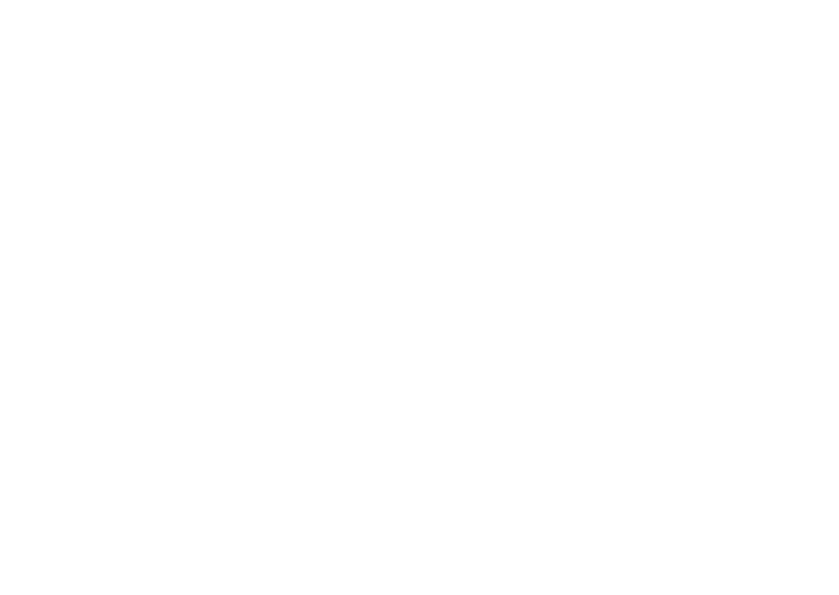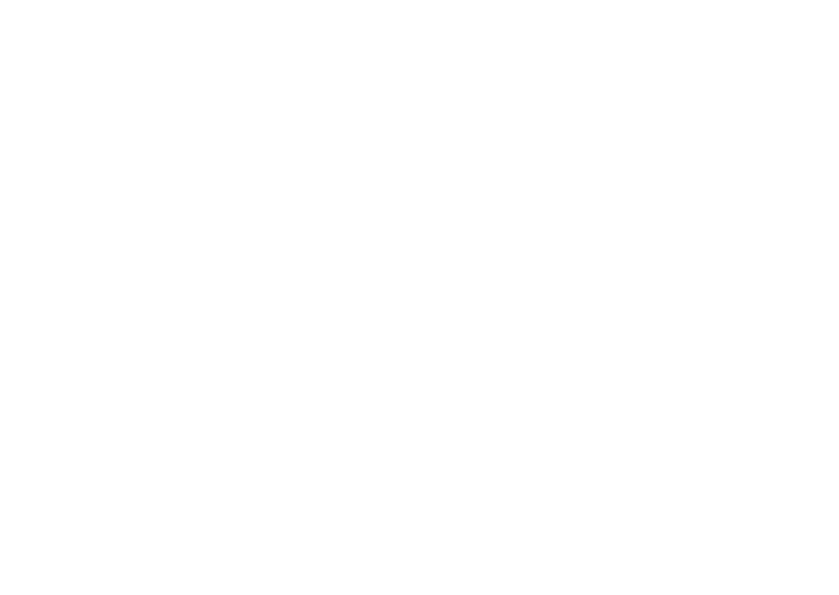
3
Instalace a nastavení přenosného
počítače Inspiron.............................5
Před instalací ..................................... 5
Připojení adaptéru střídavého proudu.................. 6
Připojení síťového kabelu (volitelné) .................. 7
Stisknutí tlačítka napájení........................... 8
Nastavení systému Microsoft Windows................. 9
Instalace karty SIM (volitelné)....................... 10
Povolení nebo zakázání bezdrátových
technologií (volitelné)............................. 12
Připojení k Internetu (volitelné) ..................... 14
Použití přenosného počítače Inspiron ...........18
Pohled zprava.................................... 18
Pohled zleva ..................................... 20
Pohled zepředu................................... 22
Základna počítače a funkce klávesnice ................ 24
Gesta dotykové podložky ........................... 26
Klávesy ovládacích prvků multimédií ................. 28
Používání optické jednotky ......................... 30
Funkce displeje................................... 32
Prodloužená životnost baterie Dell ................... 34
Vyjmutí a výměna baterie .......................... 34
Softwarové funkce ................................ 36
Zálohování online pomocí služby Dell DataSafe . . . . . . . . . 39
Dell Dock........................................ 40
Odstraňování problémů ......................41
Zvukové signály .................................. 41
Potíže se sítí ..................................... 42
Potíže s napájením................................ 43
Potíže s pamětí................................... 45
Zablokování a problémy se softwarem
................ 46
Obsah